Maintenant que nous avons de belles images prêtes à l'emploi, nous allons pouvoir passer à la suite. Notre designer a choisi une police précise pour les textes de l'application et nous allons donc devoir l'installer pour pouvoir l'utiliser dans notre application. C'est parti !
Télécharger la police
Dans Xcode, il y a déjà un certain nombre de polices que vous pouvez utiliser sans avoir besoin de les installer. Mais la plupart des applications créent leur propre police ou utilisent des polices trouvées sur le web. Donc il va falloir que vous sachiez installer ces polices spéciales.
Celle que nous avons pour notre application s'appelle Balham et vous pouvez la télécharger à cette adresse.
Ajouter la police
Une fois la police téléchargée, vous avez un fichier Balham.otf. Vous allez maintenant glisser ce fichier dans le navigateur d'Xcode (avec les autres fichiers) comme ceci :
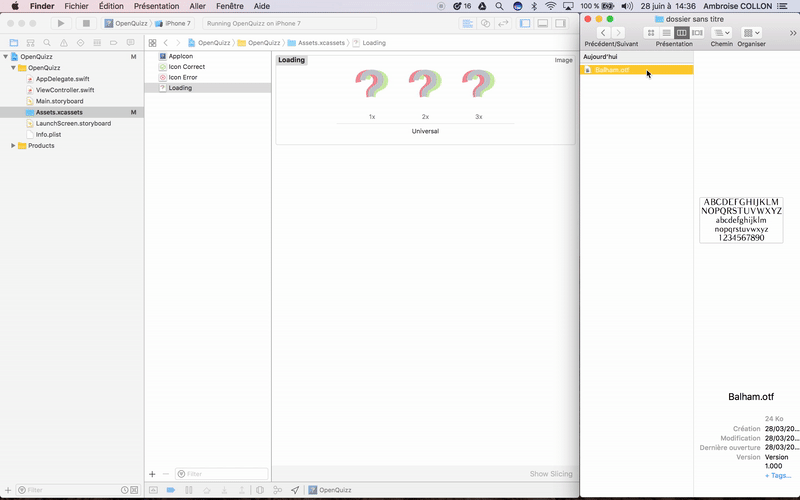
Ensuite, dans la fenêtre qui s'affiche, cochez les options comme indiqué ci-dessous sinon votre police ne sera pas prise en compte. Et cliquez sur finish.
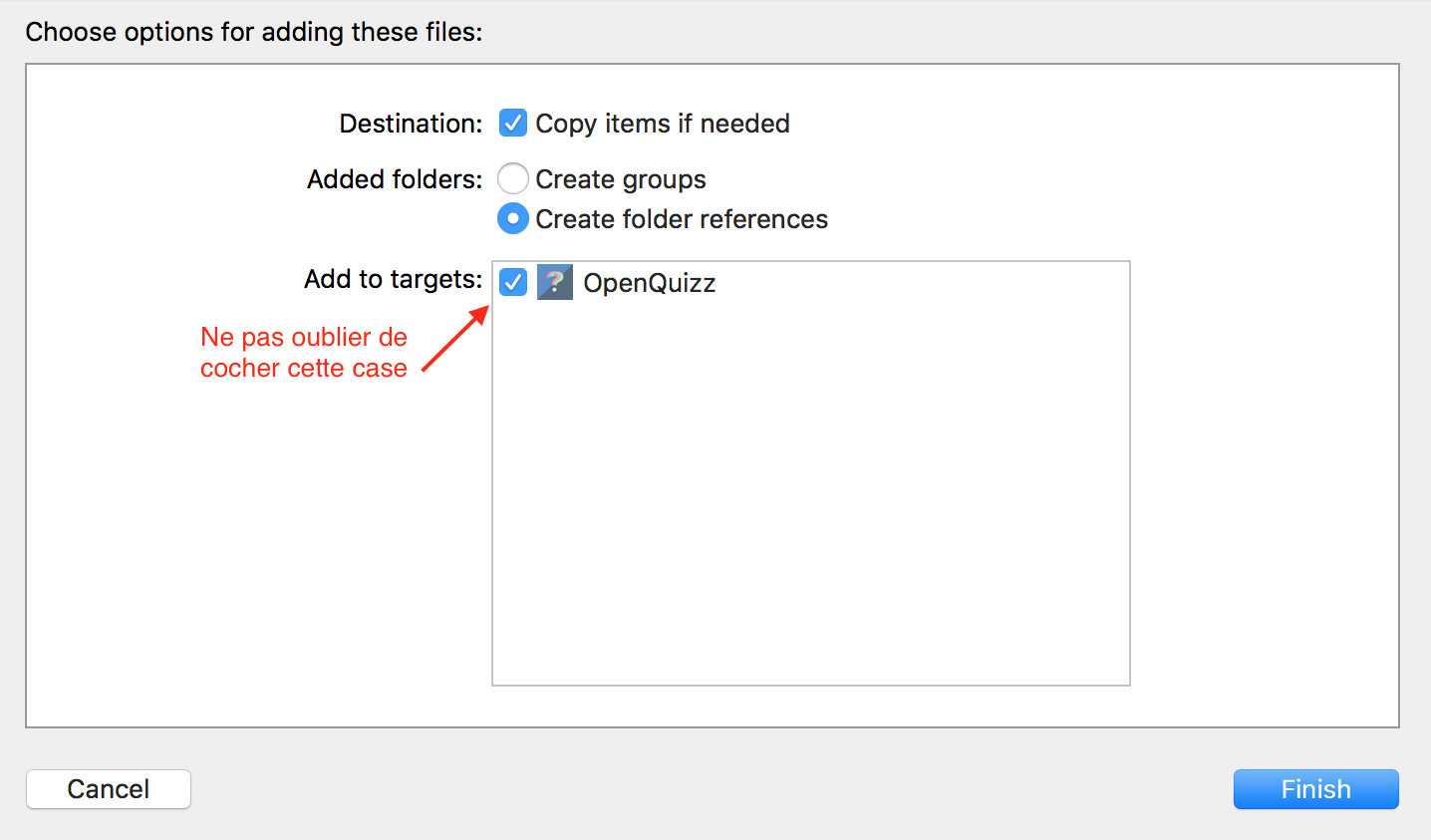
Et voilà ! Votre police est ajoutée !
Le fichier plist
Dans le navigateur, vous avez le fichier Info.plist :
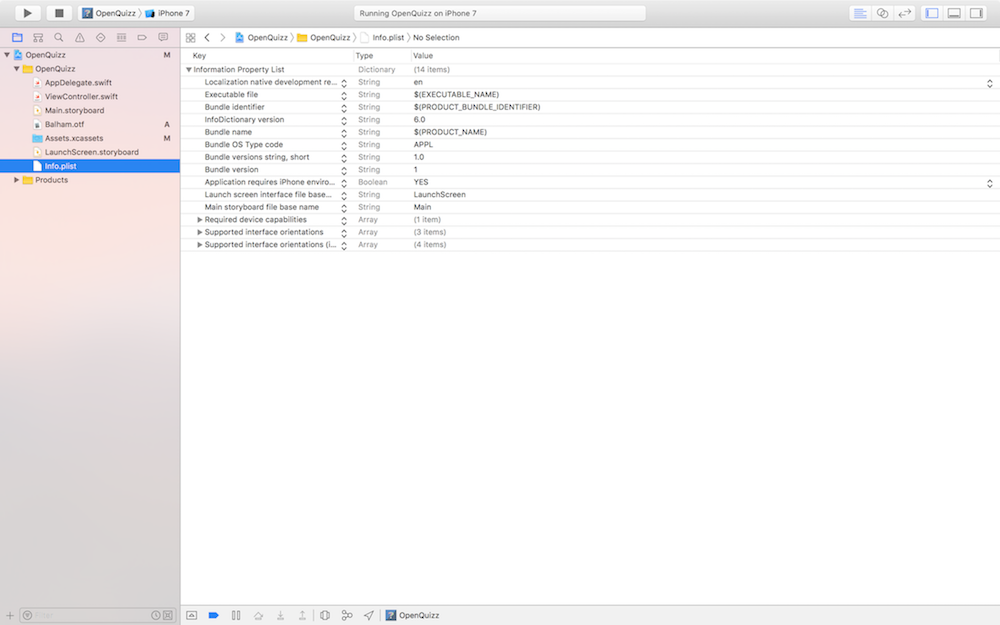
Ce fichier est un dictionnaire qui contient un certain nombre d'informations sur votre projet comme le nom de votre application, les orientations supportées par votre application, etc. Ce sont un peu les paramètres de votre projet.
Il vous arrivera assez régulièrement de devoir modifier ces paramètres ou d'en rajouter. Et c'est justement ce que nous avons besoin de faire pour que notre police soit prise en compte.
Pour cela, il vous faut placer votre souris au-dessus de la dernière ligne de ce fichier. Les boutons + et - apparaissent :

Cliquez sur +. Une nouvelle ligne apparait avec une liste déroulante. Choisissez dedans : Fonts provided by application.
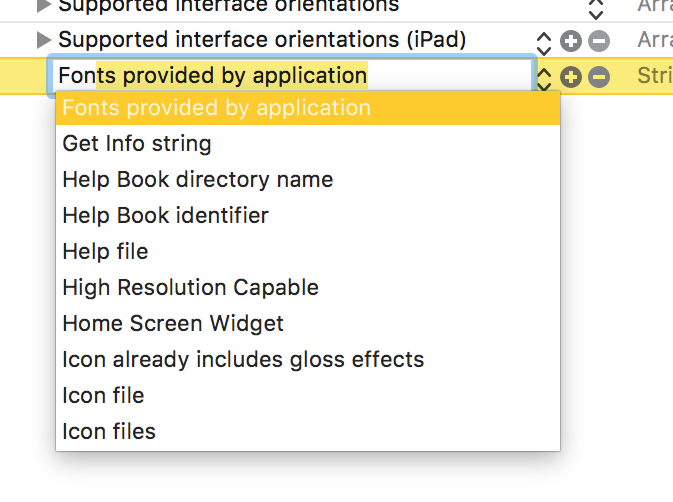
Cliquez ensuite sur le petit triangle de droite pour dérouler la ligne et inscrivez en face de Item 0 le nom exact du fichier comme ceci :

Xcode sait maintenant qu'il doit prendre en compte ce fichier comme un fichier de police. Nous avons une police toute belle et prête à l'emploi dans notre application ! Nous allons pouvoir l'utiliser dans les prochains chapitres de ce cours.
En résumé
Pour installer une police dans un projet, il vous suffit de la glisser avec les autres fichiers dans le navigateur d'Xcode. N'oubliez pas de cocher la case Add to targets pour qu'Xcode la prenne en compte.
Ensuite, dans le fichier
Info.plist, vous devez ajouter la ligne : Fonts provided by application. Et inscrire dessous le nom exact de votre fichier de police.Le fichier
Info.plistcontient les paramètres de votre projet.
